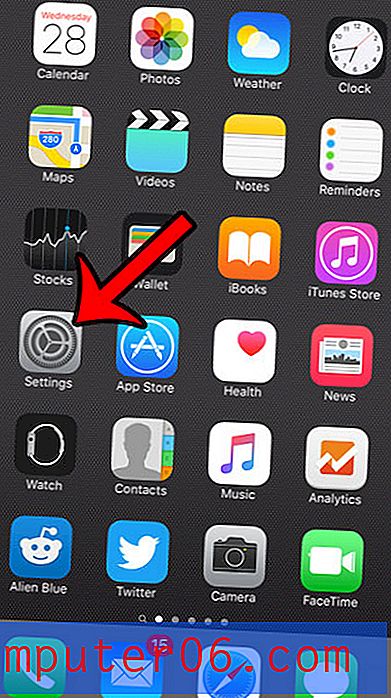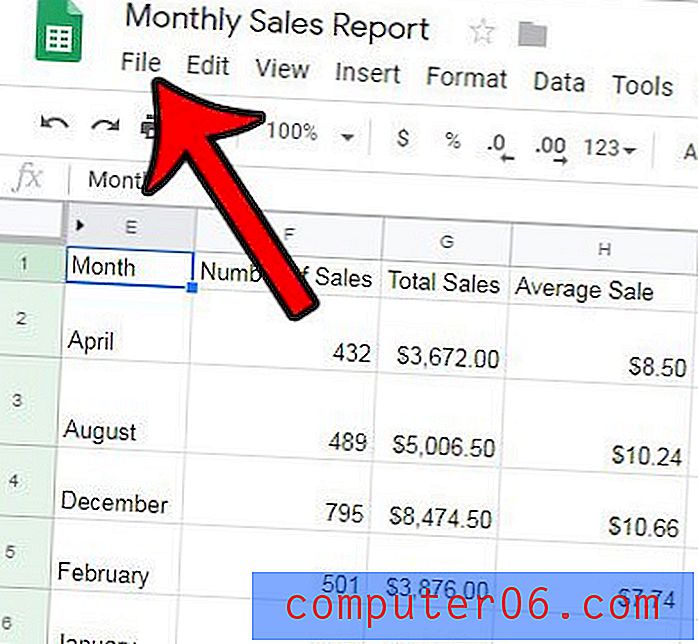Cómo cambiar el nombre de usuario y las iniciales en Word 2010
Los documentos creados en Microsoft Word 2010 contienen más que solo la información que escribe en el documento. Se adjunta a cada documento que crea en la versión de Microsoft Word 2010 en su computadora un nombre de usuario y las iniciales correspondientes que lo identifican. Cuando solo maneja documentos para su uso personal, esto no es un problema. Pero si está creando elementos que se compartirán con otros, entonces la atribución adecuada y la información correcta del autor pueden ser importantes. Por lo tanto, puede preguntarse cómo cambiar el nombre de usuario y las iniciales en Word 2010 para que muestren la información correcta que desea.
Cambio de nombre de usuario e iniciales de Word 2010
Microsoft Word 2010 establece esta información durante el proceso de instalación cuando le solicita su nombre e iniciales. La mayoría de la gente no pensará en esta pregunta o olvidará que la respondió. Pero cuando ingresa esa información, esto es lo que Microsoft Word 2010 está haciendo con ella. Por lo tanto, es importante saber qué nombre de usuario e iniciales se adjuntan a cada documento que cree.
Paso 1: Comience abriendo Microsoft Word 2010.
Paso 2: haz clic en la pestaña Archivo en la esquina superior izquierda de la ventana.

Paso 3: haga clic en el botón Opciones en la columna en el lado izquierdo del menú.
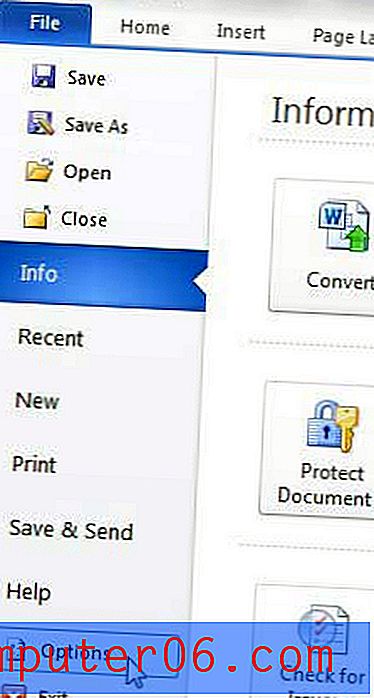
Paso 4: haz clic en la pestaña General en la esquina superior izquierda de esta ventana.
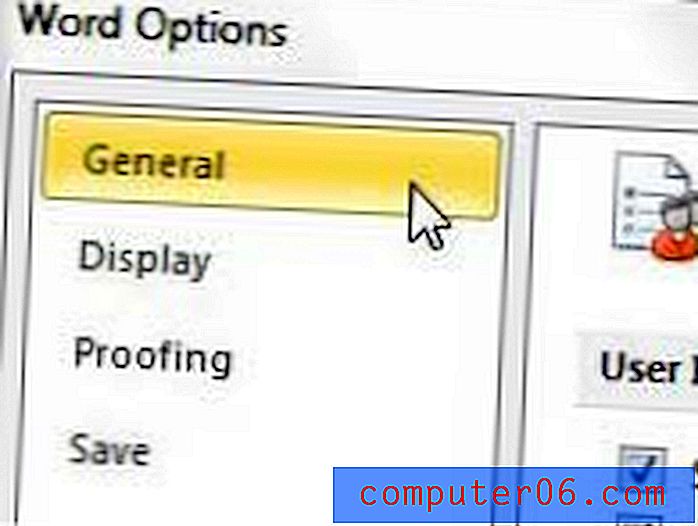
Paso 5: Escriba su nombre de usuario preferido y sus iniciales en el campo Nombre de usuario e Iniciales en la sección Personalice su copia de Microsoft Office en el centro de la ventana, luego haga clic en el botón Aceptar .
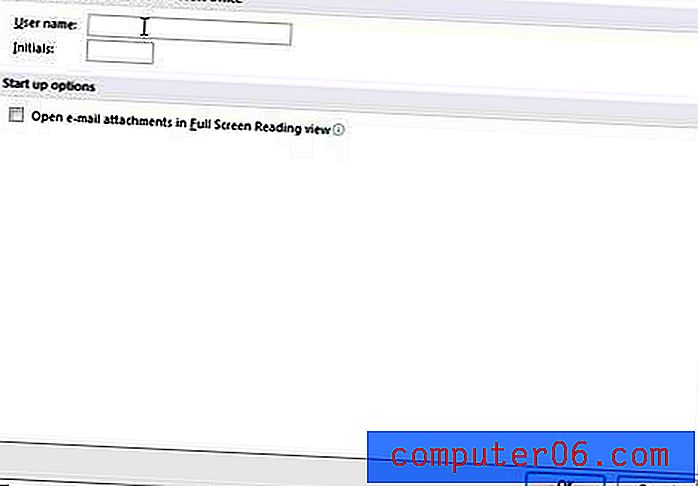
Notará que el menú usa la frase "Microsoft Office" en lugar de "Microsoft Word". Esto se debe a que cambiará su nombre en cada uno de los otros programas de Microsoft Office instalados en su computadora.